Навіщо чистити оперативну пам`ять? Коли це необхідно, і як можна звільнити ОЗП від сміття, розповідає цей гайд. У ньому також представлені сім робочих методів: три із них передбачають використання стандартних додатків, вбудованих у Windows, інші розраховані на встановлення стороннього ПЗ.

Коли потрібно звільнити оперативну пам`ять
Перевантаження ОЗП може бути однією з причин, з яких знижується продуктивність комп`ютера. Річ у тому, що не тільки ресурсомісткий софт, а й фонове ПЗ жадібно споживає дорогоцінні гігабайти пам`яті.
Очищення RAM – корисна процедура, завдяки якій можна звільнити ресурс оперативної пам`яті та прискорити ПК, лептоп. Особливо важливий цей процес для користувачів, у яких оперативної пам`яті стоїть небагато, а доставити більше — не можна.
Порада: якщо все ж таки можна, то поставити звичайну десктопну планку в ноут не вийде. Для цього знадобиться модель відповідного формату.
Звільнити RAM можна, використовуючи інтегровані в операційну систему інструменти чи сторонні програми.
Як розвантажити оперативну пам`ять вбудованими засобами
Розвантаження ОЗП помітно покращить роботу девайсу, а виконати це завдання можна досить просто та швидко. У цьому розділі три методи, які не вимагають установки спеціальних утиліт: все робиться за допомогою вбудованих у Windows 10 засобів.
Читайте також: Що таке оперативна пам`ять комп`ютера, на що вона впливає: відповіді на 6 запитань
Закриття фонових програм
Для початку почистити оперативку можна, викликавши Диспетчер завдань.
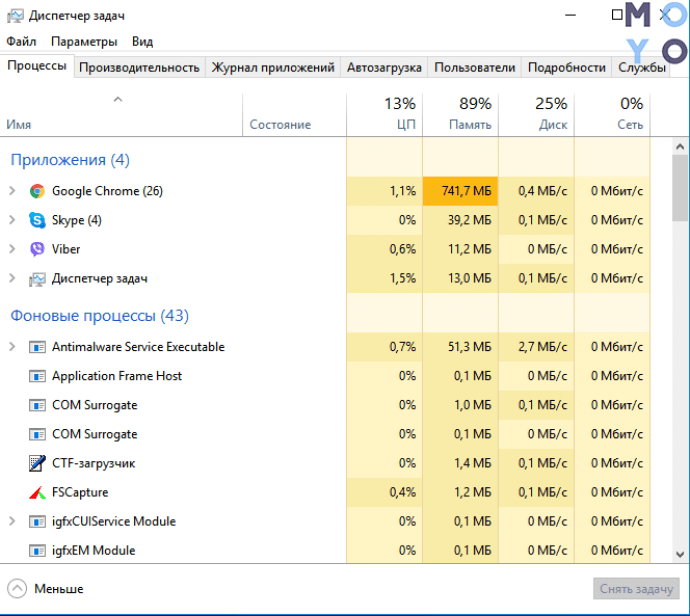
|
Як закрити фонові програми
|
|
|---|---|
| Крок 1 | У вкладці «Процеси» відсортувати список програм за об`ємом зарезервованої фізичної пам`яті. |
| Крок 2 | Закрити непотрібні програми, що наразі працюють, кликнувши по рядку і вибравши «Зняти завдання». |
Лікнеп: Яка буває оперативна пам`ять комп`ютера, види ОЗП – гайд у 6 розділах
Вимкнення автозавантаження програм
Ще один ефективний спосіб очищення. Як і в попередньому випадку, все робиться через Диспетчер:
- Перейти до «Автозавантаження».
- На моніторі будуть показані програми, які запускаються відразу після ОС.
- Відстежити обсяг пам`яті, що споживається, тим чи іншим софтом можна у «Впливі на запуск».
- Потрібно лише вибрати необхідний рядок у списку, натиснути ПКМ і натиснути «Вимкнути».
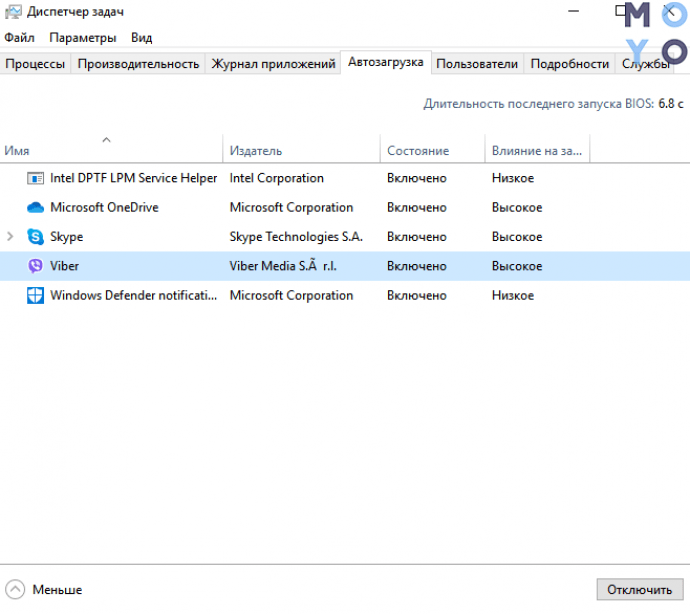
Перезапускаємо провідник
Ще один простий і швидкий метод звільнення RAM – перезавантаження девайса. У цьому випадку пам`ять очищується автоматично. Спосіб хороший, якщо оперативка не надто завантажена. Якщо перезапуск не вирішив проблему, то можна скористатися інструкціями, описаними вище, або встановити спеціальний софт.
Дізнайтесь: Як правильно підібрати оперативну пам`ять для комп`ютера: 10 рекомендацій
Як очистити ОЗП на Віндовс 10 сторонніми програмами
Подібного ПЗ багато, нижче — чотири найефективніші варіанти, які підуть на Віндовс 10. Важливо лише завантажувати софт із офіційного джерела, щоб не заразити систему вірусом.
Mz RAM Booster
Інструмент, створений спеціально для підвищення продуктивності. Програма має мінімальні системні вимоги і тому абсолютно не навантажує ОС.
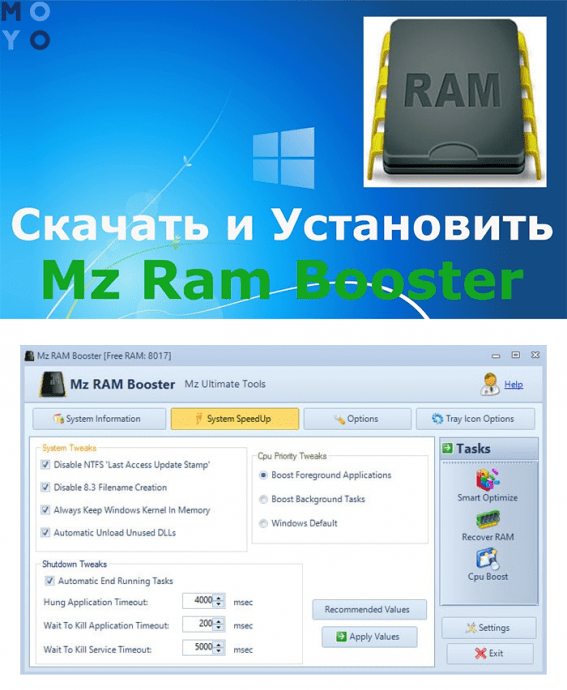
Переваги:
- Очищає оперативу від файлів, які не використовуються, в авторежимі.
- Є можливість налаштувати деякі опції роботи системи з ОЗП: наприклад, ядро буде утримуватися в пам`яті завжди, а бібліотеки DLL, що не використовуються, – вивантажуватися.
- Підтримує функції оптимізації ЦП.
- За нього не треба платити.
Інструкція: Що робити, якщо Windows не бачить всю ОЗП: 4 причини та шляхи вирішення
CleanMem
Одна з найдрібніших програм, що виглядає як віджет. Все, що потрібно зробити після скачування та встановлення – клікнути по іконці ПКМ та відзначити Clean Memory Now. А версія 2.5.0 взагалі працює у фоновому режимі. Софт звільняє зарезервоване, але не використовується різним встановленим на ПК програмне забезпечення місце в оперативній пам`яті.
Плюси:
- Регулярний запуск кожні 30 хвилин.
- Можливість змінити розклад роботи.
- Надається безкоштовно.
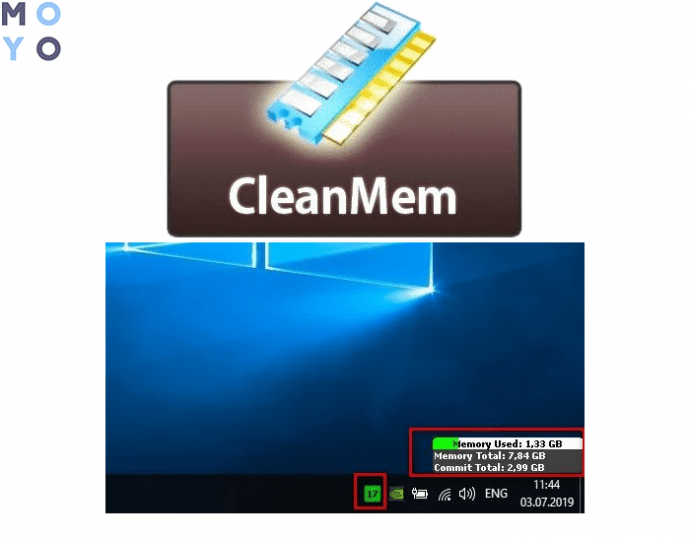
KCleaner
Досить потужне програмне забезпечення з простим інтерфейсом.
Чим примітно:
- Існує можливість зміни базових параметрів через пункт «Налаштування». Розширені опції вибираються в пункті «Установки».
- Кілька режимів: ручний, авто, а також розширені – "експерт", "надійне видалення файлів".
- Для слабких ПК передбачено полегшений варіант.
Дивіться також: Як перевірити оперативну пам`ять у Windows 10: 2 способи
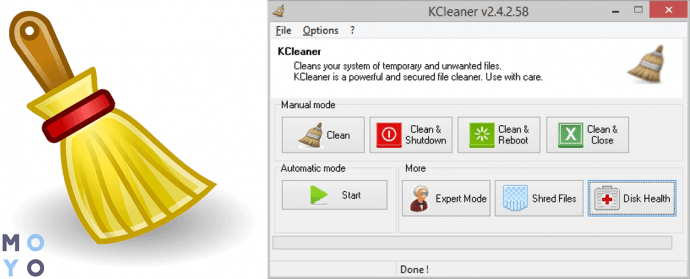
Wise Memory Optimizer
Роботу цього софту повністю автоматизовано. Користувачеві потрібно лише завантажити та встановити ПЗ, але за бажання деякі дії можуть бути виконані в ручному режимі (наприклад, налаштування ОЗП).
Порада: якщо потрібна пам`ять для геймерського PC, варто звернути увагу на високошвидкісні комплекти, типу HX430C15PB3AK2/16.
Чим цікава програма:
- Показує динамічний графік стану ОЗП у часі. Зеленим кольором відзначено вільну пам`ять, а червоним – задіяний об`єм.
- Доступний режим автоматичної оптимізації.
- Є можливість задати об`єм, який потрібно почистити.
Цікаво: Що таке двоканальний режим (Dual mode) оперативної пам`яті: гайд у 3 розділах
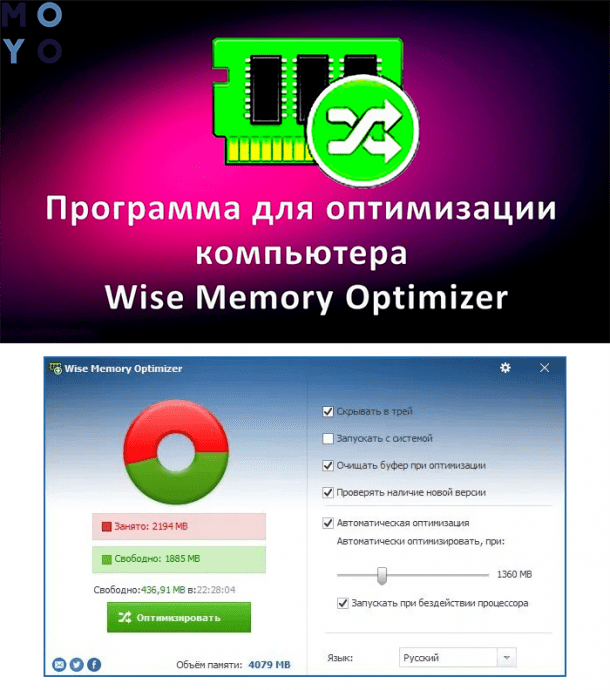
Як видно, прискорити PC та лептоп за допомогою чищення оперативки – справа неважка і недовга. Позбавити RAM всього зайвого можна як класичними засобами операційної системи, так і за допомогою окремих утиліт.
Як замінити картридж в змішувачі на кухні: 6 кроків



